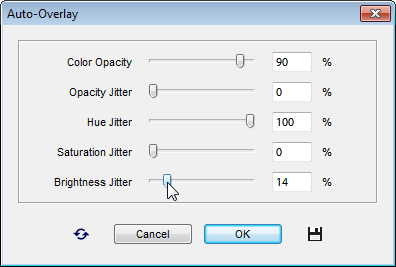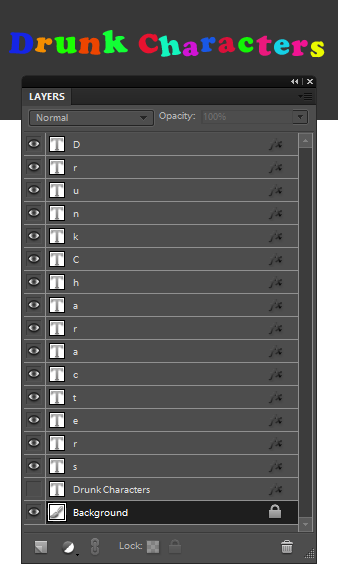Auto-Farbe (Auto-Overlay)
![]() Nehmen wir an, Sie wollen die Farbe dutzender Form- oder Textebenen ändern -- die einen beispielsweise erstellt mit dem Skript „Konfetti“, die anderen mit „Beschwipste Buchstaben“.
Nehmen wir an, Sie wollen die Farbe dutzender Form- oder Textebenen ändern -- die einen beispielsweise erstellt mit dem Skript „Konfetti“, die anderen mit „Beschwipste Buchstaben“.
Das Skript „Auto-Farbe“ übernimmt diese Aufgabe gern.
- Auf der Werkzeugpalette klicken Sie auf den Indikator der Vordergrundfarbe und wählen Sie eine Grundfarbe. Sollen die Ebenen hell gefärbt werden, wählen Sie am besten eine maximal gesättigte Farbe, z. B. Hellrot oder Gelb.
- Starten Sie das Skript „Auto-Farbe“ (Auto-Overlay).
- Geben Sie mit dem Schieberegler „Deckkraft“ (Color Opacity) einen Grundwert für die Deckkraft der aufgelegten Farbe an.
- Mit dem Parameter „Deckkraft-Jitter“ (Opacity Jitter) legen Sie die zulässige Streuung der Deckkraft fest.
- Der Parameter „Farbton-Jitter“ (Hue Jitter) gibt die Streuung der Farbtemperatur vor. Ist beispielsweise die Hintergrundfabe Hellgelb, dann färbt der Wert 0% alle Ebenen Gelb. Mit dem Wert 100% werden sie hellbunt.
- Der „Sättigungs-Jitter“ (Saturation Jitter) ist für die Sättigungsstreuung verantwortlich.
- Der „Helligkeits-Jitter“ (Brightness Jitter) gibt die zulässige Abweichung von der Helligkeit der Grundfarbe an.
Wir merken an, dass Sie im weiteren mit dem Befehl „Ebene > Ebenenstil > Alle Effekte ausblenden“ den Effekt für alle Ebenen gleichzeitig verbergen können.